Интерактивная линия взгляда используется для определения, видно ли одну или несколько целей из заданной точки наблюдателя на 3D-сцене. Она вычисляется относительно отображаемых в данный момент ресурсов вида, включая земную поверхность и показанные пространственные объекты, например деревья и дома.
Линию взгляда для наблюдателя и целевые местоположения можно интерактивно перемещать в пределах вида. Параметры анализа, вертикальные смещения и расстояния видимости можно использовать для моделирования объектов реального мира, например высоты наблюдателя и мощности бинокля. Анализ линии взгляда может основываться на одном наблюдателе с несколькими целевыми наблюдаемыми объектами, созданными на основе пути или существующего линейного слоя.
Примечание:
Каждый объект линии взгляда потребляет часть вашего бюджета отображения аналитических инструментов. По достижении бюджета отображения вам придётся удалить одну или несколько существующих линий взгляда, чтобы можно было создать следующую.
Аналитические результаты, показываемые этими инструментами, являются временными и ни сохраняются в проекте, ни включаются в пакет карты. Но настройки расстояний и геометрии можно экспортировать как линейный класс пространственных объектов для дальнейшего использования. Если вам нужны отображаемые аналитические результаты как данные, лучше воспользуйтесь инструментами геообработки для работы с видимостью.
Создание интерактивной линии взгляда
Интерактивный инструмент Линия взгляда  находится в галерее Исследовательский 3D-Анализ в группе Рабочие процессы на вкладке Анализ. Когда вы сохраняете шаблоны с пользовательскими конфигурациями, они добавляются в галерею.
находится в галерее Исследовательский 3D-Анализ в группе Рабочие процессы на вкладке Анализ. Когда вы сохраняете шаблоны с пользовательскими конфигурациями, они добавляются в галерею.
Параметры создания интерактивной линии взгляда
В следующей таблице приводится описание параметров создания Интерактивной линии взгляда:
| Опция | Описание |
|---|---|
Вертикальное смещение наблюдателя | Вертикальное смещение наблюдателя используется при создании точки наблюдателя для новой линии взгляда. Например, при значении 6 feet наблюдатель высотой 6 футов помещается над тем местоположением, где вы щёлкнули в виде. |
Минимальное расстояние наблюдателя | Минимальное расстояние от наблюдателя для анализа. Заслоняющие предметы, находящиеся ближе минимального расстояния, не участвуют в анализе. |
Максимальное расстояние наблюдателя | Максимальное расстояние от наблюдателя для анализа. Заслоняющие предметы, находящиеся дальше максимального расстояния, не участвуют в анализе. |
Вертикальное смещение цели | Расстояние смещения по вертикали, применяемое к местоположению, на котором вы щёлкнули, используемое для создания цели. |
Примечание:
Опорные точки наблюдателя и цели учитывают опцию навигация под поверхностью земли в сцене. Поэтому, чтобы переместить опорные точки ниже поверхности высот, вам необходимо включить эту возможность. Выберите на панели Содержание поверхность высот, а на вкладке Слой поверхности высот в группе Поверхность поставьте отметку Навигация под поверхностью Земли. Это свойство применяет отступ 2 метра от земли, чтобы гарантировать, что эта точка находится выше земли, когда сцена изменяет уровень детальности поверхности земли.
Методы создания
Существуют четыре метода создания интерактивной линии видимости:
| Метод | Описание |
|---|---|
Щёлкните на виде, чтобы разместить наблюдателя. Снова щёлкните, чтобы разместить цель или несколько целей. Этот метод используется по умолчанию. | |
Разместите вид, чтобы установить камеру в качестве наблюдателя. Щёлкните на виде, чтобы разместить цель или несколько целей. | |
Используйте выбранную линию, чтобы создать линию взгляда на основе серии целей или длины сегмента. Несколько целей обрабатываются как единый маршрут где возможно. | |
Автоматически строит линии видимости на основании линейного слоя, где атрибуты объекта могут задать такие параметры, как минимальное и максимальное расстояния. С помощью данного метода можно возвращаться к ранее экспортированным аналитическим объектам. |
Обновление интерактивного объекта линии взгляда
Чтобы обновить область анализа для существующей линии взгляда, выберите наблюдателя при помощи инструмента Линия взгляда  и используйте интерактивные «ручки» для уточнения местоположения. Вы можете переместить объекты в плоскостях X и Y или перетащить зелёную стрелку для перемещения в плоскости Z. Обновлённые значения отображаются динамически.
и используйте интерактивные «ручки» для уточнения местоположения. Вы можете переместить объекты в плоскостях X и Y или перетащить зелёную стрелку для перемещения в плоскости Z. Обновлённые значения отображаются динамически.
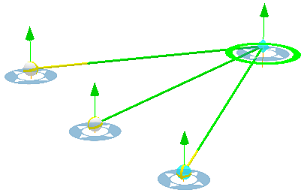
Если вы предпочитаете вводить значения вручную, вы можете обновить определённые свойства для выбранной линии взгляда на вкладке Свойства панели Исследовательский анализ. На панели вы указываете каждый объект линии взгляда на сцене, чтобы вносить интерактивные обновления. Щёлкните Все, чтобы изменить все интерактивные объекты линии взгляда.
Удаление интерактивного объекта линии взгляда
Выберите объект линии взгляда при помощи инструмента Линия взгляда  и щелкните Удалить
и щелкните Удалить  на вкладке Свойства, чтобы его удалить. Или можно нажать клавишу Delete либо щёлкнуть объект правой кнопкой и воспользоваться командой Удалить
на вкладке Свойства, чтобы его удалить. Или можно нажать клавишу Delete либо щёлкнуть объект правой кнопкой и воспользоваться командой Удалить  . Удалить все линии взгляда можно щёлкнув Очистить все
. Удалить все линии взгляда можно щёлкнув Очистить все  в галерее Исследовательский 3D-Анализ в группе Рабочие процессы на вкладке Анализ .
в галерее Исследовательский 3D-Анализ в группе Рабочие процессы на вкладке Анализ .



